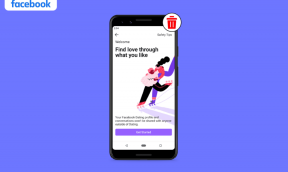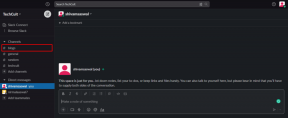15 начина да поправите проблем са Мицрософт Сторе-ом који не преузима апликације или игре
Мисцелланеа / / November 29, 2021
Мицрософт продавница (раније позната као Виндовс продавница) је званична дестинација за Виндовс 10 апликације. Дакле, шта се дешава када Мицрософт Сторе престане да преузима апликације или игре? Иако неки програмери дозвољавају корисницима да преузму извршну датотеку директно са своје веб локације, то не чине сви.

Све више програмера поставља своје апликације у Мицрософт Сторе. То олакшава проналажење и преузимање апликација. То је такође одличан начин да пусх ажурирања и пронађите нове купце.
Хајде да видимо шта можемо да урадимо. Прво ћемо почети са неким једноставним решењима.
1. Ажурирајте ОС
Знао си да ово долази. Притисните тастер Виндовс+И да отворите Подешавања и кликните на Ажурирања и безбедност.

Ту можете потражити нова ажурирања ОС-а и инсталирати их. Ово се такође препоручује из безбедносних разлога.

2. Поново покрените продавницу, поново покрените рачунар
Ово је једноставан трик, али понекад функционише. То се може догодити због квара или неке насумичне грешке у вези. Затворите Мицрософт Сторе и поново је покрените да видите да ли преузимање поново ради или не. Можете покушати да поново покренете рачунар једном пре него што покушате.
3. Интернет Сеттингс
Да ли је ваш интернет ради? Да ли је довољно брзо? Проверите интернет везу једном да бисте се уверили. Покушајте да се повежете на другу Ви-Фи мрежу. Такође можете користити свој мобилни као приступну тачку. Фаст.цом је добро место за проверу брзине преузимања. Проверите рутер и све жице.
Посетите Фаст
4. Преузимања на чекању
Да ли у Мицрософт Сторе-у постоје преузимања на чекању? То је чест разлог за кашњење. Преузимање неће почети док се претходни задаци не заврше. Обично Мицрософт Сторе преузима 2-3 апликације истовремено, али то можда није увек случај. Отворите Мицрософт Сторе и кликните на мени да отворите Преузимања и ажурирања.

Овде можете видети сва преузимања на чекању и доступна преузимања. Погледајте да ли је нешто у реду.

Ако сте у журби, откажите друга преузимања да бисте дали приоритет оном који вам је потребан.
5. Датум и време
То је ретко, али се може догодити свакоме. Проверите датум и време на рачунару да бисте били сигурни да су тачни. Ако не, то би могао бити разлог зашто Мицрософт продавница неуредно функционише. У ствари, погрешан датум и време често прекидају апликације које се повезују на интернет.

Кликните десним тастером миша на време и изаберите Подесите датум/време да бисте отворили подешавања и променили их одатле. Такође можете да га подесите на аутоматско или ручно, у зависности од тога који не ради.
6. Складишни простор
За рачунар, Виндовс понекад може бити прилично глуп. Размотрити ово. Ако немате довољно простора за складиштење на диску за преузимање, мислили сте да ће Мицрософт Сторе то израчунати пре него што започне преузимање? Јок. Започеће преузимање, а затим ће се зауставити на пола када му понестане простора. Па, знаш шта да радиш сада.
Погледајте следећу тачку за информације о томе како да промените локацију апликације/игре.
7. Промените локацију преузимања
Ево још једног разлога да промените локацију за преузимање пре него што започнете преузимање. Познато је да помаже код грешака у вези са диском. Поново отворите Подешавања и кликните на Складиште.

Изаберите Промени где се чува нови садржај.

Овде можете променити подразумевану локацију за преузимање, често Ц: диск, на другу диск јединицу.

8. Решавање проблема
Можете да решите многе проблеме са уграђеним функцијама и апликацијама. Отворите Подешавања и потражите Пронађи и реши проблеме са Мицрософт Сторе апликацијама. Ово ће такође помоћи у самој продавници, јер је то такође апликација.

Кликните на Аутоматски примени поправке и изаберите Даље да бисте наставили.

Следите упутства на екрану након овога. Такође можете пронаћи и решити проблеме са мрежом ако се суочите са њима, користећи решавање проблема.

Још једно решење проблема које треба да покренете је Виндовс Упдате који је уско повезан са Мицрософт Сторе-ом. Потражите Пронађи и реши проблеме са Виндовс Упдате.

9. Антивирус и злонамерни софтвер
Покрените антивирусно скенирање да бисте били сигурни да ваш рачунар није заражен. Не само да може украсти ваше податке, већ и покварити апликације и системска подешавања. Преузмите и покрените Малваребитес ако га већ немате на својој машини.
10. Цлеар Цацхе
Отворите мени Старт и откуцајте „всресет“ без наводника. Кликните на Покрени као администратор да бисте покренули ову команду. Кликните на Да ако се од вас тражи да дате администраторска права. Видећете да се командна линија накратко покреће.

То је прозор са црном позадином. Ово ће обрисати кеш меморије Мицрософт Сторе-а. Можда ћете морати поново да се пријавите. Урадите то и видите да ли исправља грешку у Мицрософт Сторе-у који не преузима апликације или игре.
11. Ресетујте Мицрософт Сторе
Отворите Подешавања и кликните на Апликације.

Потражите Мицрософт Сторе на листи и кликните на име да бисте открили Напредне опције.

Померите се мало и видећете дугме Ресет.

Није потребно, али бих препоручио поновно покретање у овом тренутку. Проверите да ли је преузимање апликација или игара још увек на чекању или је заглављено у Мицрософт Сторе-у.
12. Чисто покретање и безбедни режим
Можда постоји сукоб апликација који је одговоран за то што Мицрософт Сторе не преузима апликације или игре. Покушати обе ове методе да видите да ли можете пронаћи кривца.
13. Поново региструјте Мицрософт Сторе
Потражите и отворите Поверсхелл са администраторским правима из менија Претрага.

Унесите наредбу у наставку да бисте поново регистровали Мицрософт Сторе на свом рачунару. Ово може да реши многе проблеме повезане са апликацијом.
"& {$манифест = (Гет-АппкПацкаге Мицрософт. ВиндовсСторе).ИнсталлЛоцатион + 'АппкМанифест.кмл'; Адд-АппкПацкаге -ДисаблеДевелопментМоде -Регистер $манифест}"

14. Ресетујте Виндовс Упдате
Откуцајте Услуге у менију Старт и кликните на Покрени као администратор.

Пронађите услугу Виндовс Упдате, кликните десним тастером миша на њу и изаберите Стоп.

Отворите Филе Екплорер и анализирајте структуру фасцикли испод.
Ц:\Виндовс
Тражите фасциклу под називом СофтвареДистрибутион. Преименујте га у СофтвареДистрибутион.олд.

Вратите се на прозоре услуга и поново покрените услугу Виндовс Упдате. Баш као што си то зауставио. Покушајте поново да преузмете ту апликацију или игру из Мицрософт Сторе-а.
15. Вратите или ресетујте Виндовс
Покушајте да вратите рачунар ако ништа друго не ради. Покушајте да ресетујете рачунар ако враћање не ради. Ове два корака се често препоручују као последње средство када ништа друго не решава критичну грешку или проблем.
Поправи то
Мицрософт подршка је саставила кратку листу кораке за решавање проблема ако не можете посебно да инсталирате игре. Ови кораци неће радити за апликације. Пробајте их ако ништа горе наведено не иде у вашу корист. Као и увек, ако сте пронашли други начин или нешто ради, поделите са нама у коментарима испод.
Следеће: Ако можете да преузимате апликације из Мицрософт Сторе-а, али не постижете жељену брзину, кликните на везу испод да бисте сазнали шта да радите.